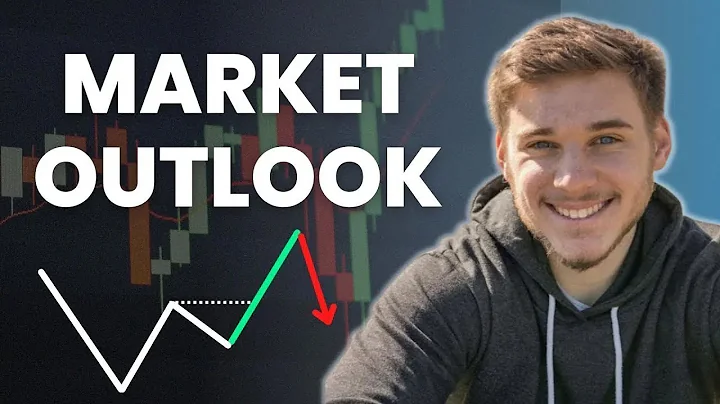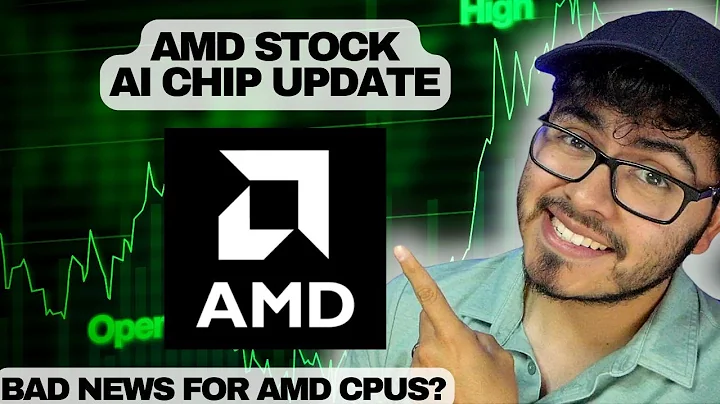Tăng hiệu suất RAM trên máy tính với Ryzen Master
Bảng Mục lục
- Giới thiệu
- Chuẩn bị trước khi sử dụng Ryzen Master
- Tải và cài đặt Ryzen Master
- Sử dụng Ryzen Master để kích hoạt XMP profile cho bộ nhớ RAM
- 4.1. Chọn cấu hình nhớ RAM phù hợp
- 4.2. Thay đổi tần số nhớ RAM
- 4.3. Áp dụng và khởi động lại máy tính
- Lợi ích của việc kích hoạt XMP profile cho bộ nhớ RAM
- Những lưu ý khi sử dụng Ryzen Master
Tăng hiệu suất RAM của máy tính với Ryzen Master
📢 Giới thiệu
Trong video này, chúng ta sẽ tìm hiểu về công cụ Ryzen Master và cách kích hoạt XMP profile để tăng hiệu suất cho bộ nhớ RAM của máy tính. Công cụ này hoạt động trên các máy tính sử dụng chip AMD Ryzen và có thể được sử dụng trên nhiều dòng sản phẩm của các hãng như HP Pavilion Gaming Desktop, Omen, Lenovo và Dell. Chúng ta sẽ cùng nhau tìm hiểu quy trình và lợi ích của việc kích hoạt XMP profile cho bộ nhớ RAM.
📝 Chuẩn bị trước khi sử dụng Ryzen Master
Trước khi bắt đầu sử dụng Ryzen Master, bạn cần thực hiện các bước chuẩn bị sau:
- Mở trình duyệt ưa thích của bạn (Chrome, Firefox, Edge).
- Truy cập vào liên kết trong phần mô tả video để tải và cài đặt Ryzen Master từ trang web chính thức của AMD.
- Sau khi cài đặt xong, khởi động lại máy tính của bạn để hoàn tất quá trình cài đặt.
📥 Tải và cài đặt Ryzen Master
Sau khi khởi động lại máy tính, bạn có thể mở Ryzen Master. Tuy nhiên, trước khi tiếp tục, hãy đọc chú ý quan trọng sau đây:
- Không chạm đến các thiết lập khác mà không cần thiết, đặc biệt là không nên tùy chỉnh tần số xung nhịp của bộ xử lý (CPU).
- Việc điều chỉnh tần số nhớ RAM sẽ không có ảnh hưởng xấu đến hệ thống, miễn là bạn không vượt quá tần số tối đa đã được quảng cáo cho bộ nhớ RAM bạn sở hữu.
🖥️ Sử dụng Ryzen Master để kích hoạt XMP profile cho bộ nhớ RAM
4.1. Chọn cấu hình nhớ RAM phù hợp
Khi mở Ryzen Master, bạn sẽ thấy một số tùy chọn cấu hình nhớ RAM. Các tùy chọn này bao gồm mặc định, sáng tạo, chơi game và hai cấu hình tùy chỉnh khác.
- Bạn có thể chọn một trong những tùy chọn đã có sẵn hoặc tạo một cấu hình tùy chỉnh riêng của mình.
4.2. Thay đổi tần số nhớ RAM
- Bấm vào nút cho phép/tắt ở phía trái của mục nhớ RAM.
- Di chuyển thanh trượt tần số đến vị trí mong muốn cho bộ nhớ RAM của bạn. Ví dụ, nếu bạn sở hữu bộ nhớ RAM HyperX Fury 3200 MHz từ Kingston, bạn có thể di chuyển thanh trượt đến vị trí 1600 để đạt tần số 3200 MHz (nhân đôi).
- Áp dụng thay đổi và khởi động lại máy tính.
4.3. Áp dụng và khởi động lại máy tính
Sau khi điều chỉnh tần số nhớ RAM, bạn chỉ cần bấm nút "Apply" và khởi động lại máy tính. Việc này không mất nhiều thời gian và sẽ giúp bộ nhớ RAM hoạt động ở tần số mong muốn.
🚀 Lợi ích của việc kích hoạt XMP profile cho bộ nhớ RAM
Kích hoạt XMP profile cho bộ nhớ RAM có nhiều lợi ích:
- Tăng hiệu suất làm việc hàng ngày và hiệu suất chơi Game trên máy tính của bạn.
- Cho phép CPU tận dụng toàn bộ tiềm năng của bộ nhớ RAM.
- Cải thiện tốc độ và khả năng xử lý của máy tính.
🔒 Những lưu ý khi sử dụng Ryzen Master
- Luôn nhớ rằng việc điều chỉnh tần số nhớ RAM là hoàn toàn an toàn và không ảnh hưởng đến hệ thống, miễn là bạn không điều chỉnh quá giới hạn tối đa đã được quảng cáo cho bộ nhớ RAM của bạn.
- Không nên tùy chỉnh các thiết lập khác mà không cần thiết, đặc biệt là các tùy chỉnh liên quan đến bộ xử lý (CPU).
📢 Kết luận
Vậy là chúng ta đã tìm hiểu về công cụ Ryzen Master và cách kích hoạt XMP profile để tăng hiệu suất cho bộ nhớ RAM của máy tính. Việc tăng tần số nhớ RAM sẽ giúp cải thiện hiệu suất trong các công việc hàng ngày và đặc biệt là khi sử dụng chip Ryzen của AMD. Đừng quên hit nút "Thích" nếu bạn thấy video hữu ích và đừng quên đón xem những video tiếp theo trên kênh của chúng tôi.
Đánh giá
👍 Ưu điểm
- Ryzen Master là công cụ dễ sử dụng và hoàn toàn miễn phí.
- Kích hoạt XMP profile cho bộ nhớ RAM giúp tăng hiệu suất máy tính và tận dụng toàn bộ tiềm năng của bộ nhớ RAM.
- Quá trình thay đổi tần số nhớ RAM thông qua Ryzen Master đơn giản và an toàn.
👎 Nhược điểm
- Cần cẩn thận khi điều chỉnh các thiết lập khác trong Ryzen Master, đặc biệt là liên quan đến bộ xử lý (CPU). Việc điều chỉnh không đúng có thể gây hư hỏng hệ thống.
FAQ
❓ Có phải tôi cần mua máy tính HP Pavilion Gaming Desktop để sử dụng Ryzen Master không?
- Không, Ryzen Master có thể được sử dụng trên nhiều dòng máy tính đến từ các hãng như HP, Omen, Lenovo và Dell. Tuy nhiên, bạn cần kiểm tra xem máy tính của bạn có hỗ trợ chip AMD Ryzen hay không.
❓ Tại sao không nên điều chỉnh quá giới hạn tối đa đã được quảng cáo cho bộ nhớ RAM?
- Điều chỉnh quá giới hạn tối đa có thể gây hư hỏng hoặc quá nhiệt cho bộ nhớ RAM và làm giảm tuổi thọ của nó. Ngoài ra, việc điều chỉnh tần số nhớ RAM quá cao có thể gây sự không ổn định cho hệ thống.
[Resources]

 179.4K
179.4K
 14.01%
14.01%
 26
26


 5.3K
5.3K
 18.88%
18.88%
 2
2


 90.8K
90.8K
 50.53%
50.53%
 4
4


 < 5K
< 5K
 1
1


 1M
1M
 44.54%
44.54%
 1
1
 WHY YOU SHOULD CHOOSE TOOLIFY
WHY YOU SHOULD CHOOSE TOOLIFY